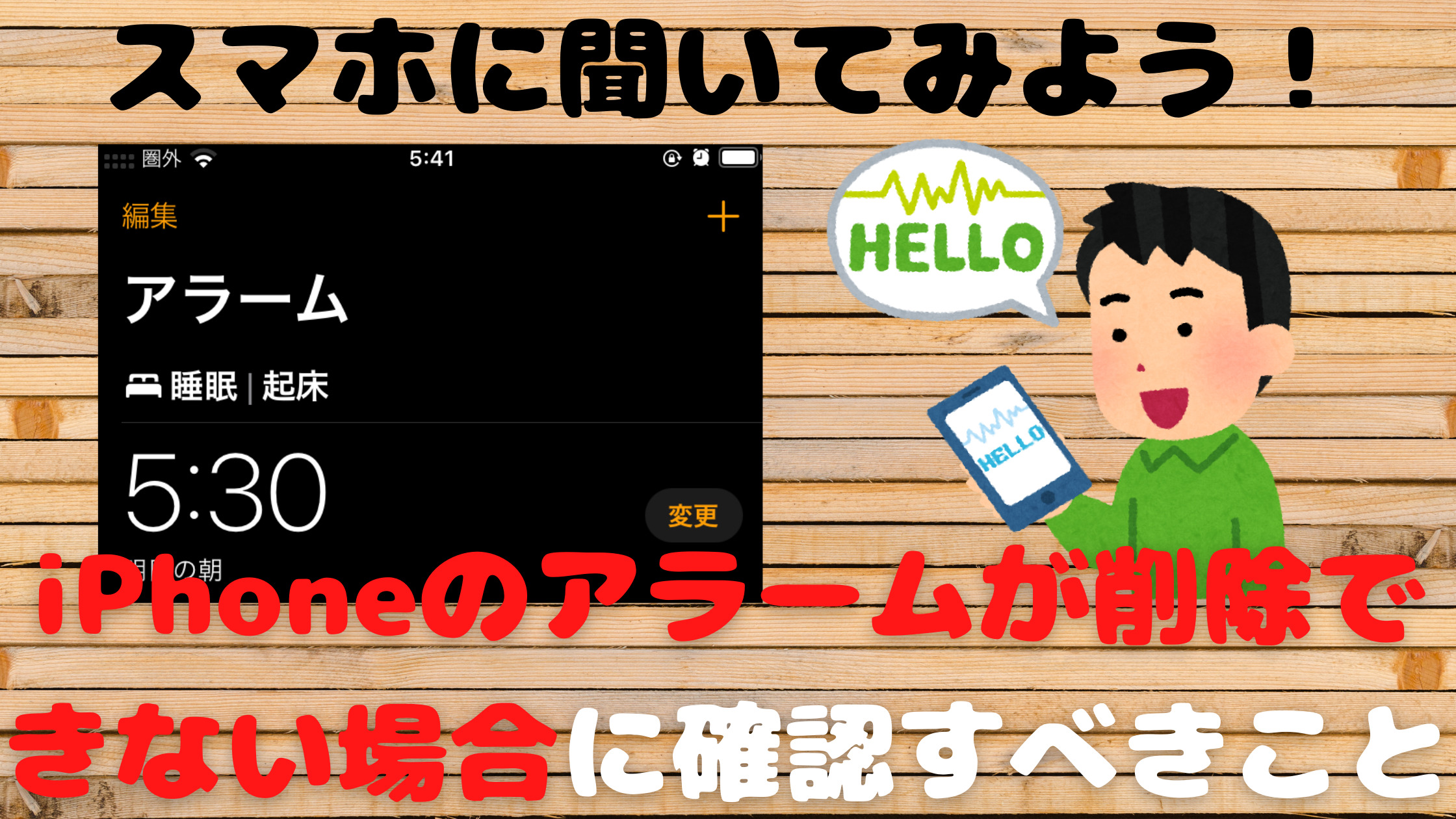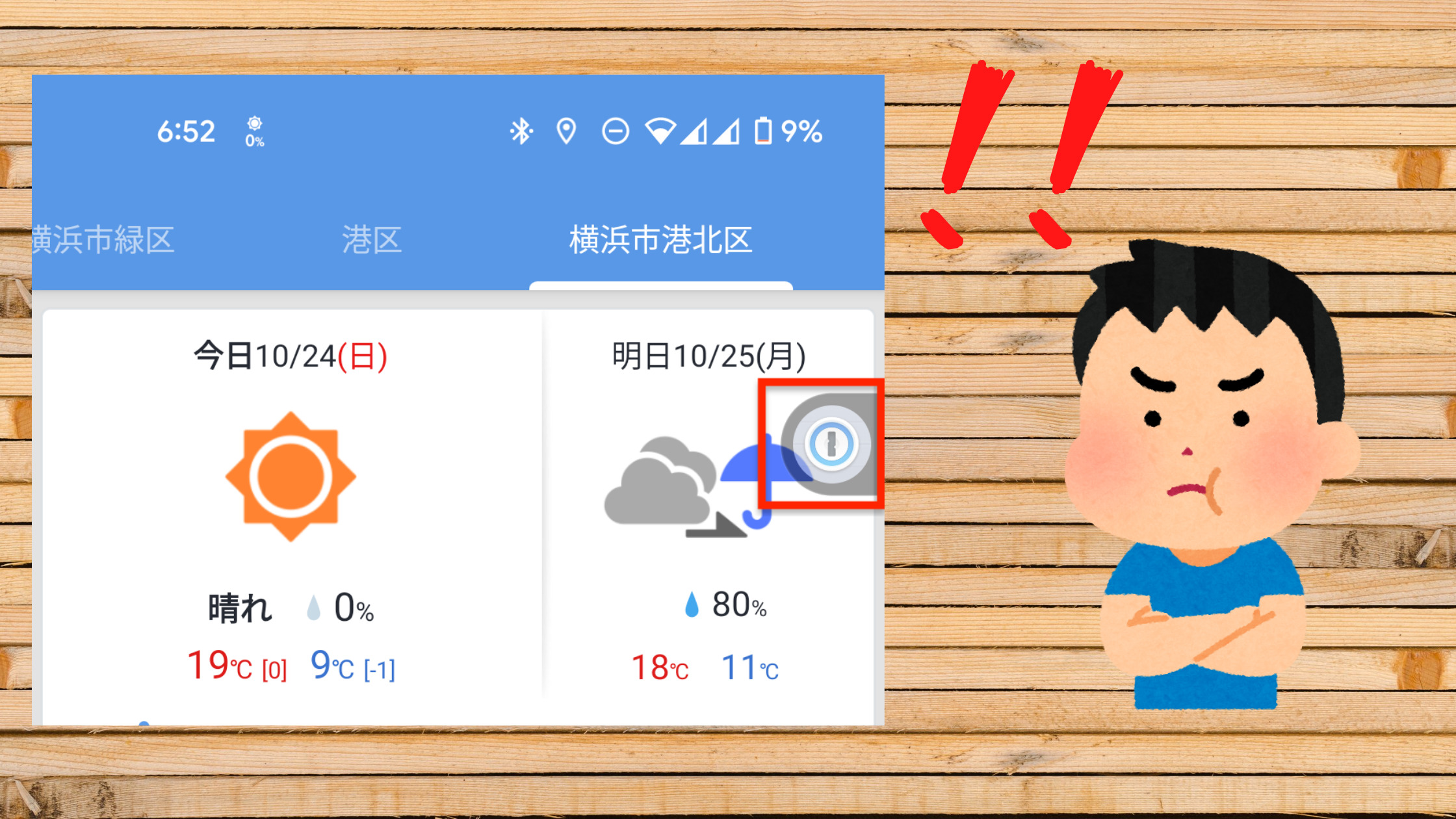結婚式のzoomオンライン配信を自力でやってみた:構築したシステムとトラブルあれこれ

私ごとではありますが、弟が結婚式を挙げました。
しかしこのコロナ禍の状況で出席者はものすごく限定して、かなりのソーシャルディスタンスを保った状態で実施したため、参加できなかった方もいらっしゃいました。
そこで、手持ちの機材を使って、zoomを使ったオンライン配信を実施してみました。
今回は実際にどのような仕組みでzoomオンライン配信の仕組みを作ったのか、そして実際に起こったトラブルと対処を挙げました。
- お手軽にオンライン中継をしたい方(結婚式、パーティ、会議など)
- オンライン中継をしたいけど、どんなトラブルがあるか知りたい方
実際に構築した配信システム
はじめに、実際に自分が構築した配信システムを記載します。

ビデオカメラのHDMI出力端子からHDMI⇔USB-C変換デバイスを用いて、パソコンとUSB-C接続を行います。
パソコンからは「Webカメラが接続された」と認識してzoomからインターネット回線を使って中継ができます。
機材として使用するのは下記です。
- ビデオカメラ(ハンディカム)
- HDMI/USB-Cコンバーター
- パソコン
- HDMIケーブル
- USB-Cケーブル
- zoomアカウント、ソフト
ハンディカムに限らず、ビデオ撮影できるカメラであればいいと思います。ただし、HDMI出力が可能なものが今回の配信システムに利用できるものです。
うちのハンディカム「HDR-PJ670」は子供が産まれる直前(2015年)に買ったものなので、やや古いものですがHDMI出力がありました。
本当は、HDMIの出力をパソコンを経由してzoom中継したいのですが、普通のパソコンにはHDMI映像をそのまま取り込むことができません。
そのため、HDMI/USB-Cを変換する機器を購入して、USB-Cでパソコンに接続する必要があります。
ちょっと高いのですが、今回一番のキーとなるものであるため、購入しました。

パソコンによっては、USB-C端子がないものがあります。
その場合には、USB-Aに変換する必要があるのですが、上記変換アダプターはUSB-Aにも対応されているので安心です!
あとは、ビデオカメラと上記変換アダプタ、変換アダプタとパソコンを接続するケーブルを準備します。
念のため、自分が購入・使用したケーブルは下記になります。
【ビデオカメラ⇔変換アダプター接続】
ケーブルはハンディカムについているのですが、カメラとパソコンの間が開くことを考慮して長いケーブルを買いました。
ハード面は以上で、あとはzoomのアカウントを取得して、ミーティングをスケジュールします。
オンライン中継を視聴する方はスケジュールされたミーティングのURL(もしくはミーティングIDとパスワード)を主催者から入手して同様にzoomからアクセスします。
この辺りは、他のzoomの使用方法に関する説明サイトに譲ることとして割愛します。

自分は有料アカウント(プロ:月額税込2,200円)を持っていたため、複数人に対して結婚式の中継ができました。
配信者が1人、視聴者が1人の1対1であれば無料でも実現できます。無料の場合、視聴者が複数人になると最大40分までしか中継できません。
今回のオンライン配信システムのポイント4選
普通にzoomを使って配信するのであれば、パソコンのwebカメラを使って配信すればいいのですが、今回のシステムはいくつかポイントがあります。
そのポイントを4点挙げます!
ポイント1:ハンディカムの映像を送信する
今回の一番のポイントはこれです!
ハンディカムの映像を使って中継をすることがどれだけ便利だったことか・・・。
webカメラでは自由にズームやパン(人物の動きに合わせてカメラを動かすこと)がしにくいのですが、三脚&ハンディカムだと普通にビデオ撮影しているので、自由自在でした!
しかも、中継の序盤で気づいたんです。

あれっ?、このまま録画ボタンを押したら記録できるじゃん!
ということで、録画ボタンをポチ。後に録画したボタンをパソコンやスマホに取り込んで編集すれば、結婚式ビデオ完成です。
ちょうど写真撮影はプロカメラマンにお願いしていましたが、ビデオ撮影はお願いしていなかったみたいで、この録画ビデオが大いに役立ちました!
ポイント2:zoomから中継する
オンライン中継自身はzoomを使いました。
元々我々親戚内でオンライン飲み会をするときにも使っていたシステムでしたので、視聴する側もスムーズに自分のタブレットから結婚式を無事に視聴できました。
最近のオンライン会議室システムのスタンダードになっているので、スマホ・パソコン・タブレットどのデバイスからでもアクセスできますし、ストリーミング品質も安定していました。
ポイント3:楽天回線/ドコモ回線を利用
これは結婚式会場の事情によるのですが、その会場でもWi-fiは存在しているにも関わらずネットワーク品質がイマイチということが事前に分かっていました。
そのため、楽天回線とドコモ回線の2回線を準備してスマホのテザリングでパソコンのネットワークに利用しました。

何で2回線用意したの?

本当は楽天アンリミット1本で行きたかったんです。実際に結婚式会場は楽天回線の範囲内のため実質無制限で利用できたためです。
ただ、楽天回線がうまく接続できなかった場合のことを考えて、バックアップとしてドコモ回線も準備しました。
ポイント4:ワイヤレス環境
今回は一式のシステムは外側にケーブルを一切出さない「ワイヤレス環境」にしました。
特に電源ケーブルがこのシステムにはありません。
なるべくバッテリーを用いることにより、カメラを含めた配信システム全体が移動できるようにしました。
結婚式と一口に行っても、結婚式そのものもあれば、フラワーシャワー、披露宴もあります。
場所が変わることに対して臨機応変に対応できるところがこのシステムのいいところです。
また、zoomのミーティングに会場内のスマホも参加して、そのスマホを新郎新婦の高砂に持っていけば、オンラインの参加者も新郎新婦と話せるという優れもの!(オンライン素晴らしい!!)
おかげでオンラインの参加者も参加した感が強く感じられたと思います。
配信を行った際のトラブル
ここまで、この配信システムの素晴らしさを記載したのですが、実際にはトラブルがいくつもありました。
以下にその中から特に困ったことを3つ挙げました。
電池残量との戦い
上記ポイント4に「ワイヤレス環境」を挙げましたが、実際には結婚式から披露宴終了まで4時間以上かかりました。そのためバッテリーがもたない状態が多発!
- カメラのバッテリーがもたない
- パソコンのバッテリーがもたない
- ネットワーク回線を維持していたスマホのバッテリーがもたない
一応、複数のモバイルバッテリーを持参していましたが、電源ケーブルの使用や充電のために一時的な中継ストップを余儀なくされました💦
通信トラブルとの戦い
楽天回線をスマホのテザリングでネットワークを確保していたのですが、披露宴の途中で急遽ストップ。
しかも、再度接続しようとしてもまた切断されてしまう!
結局、1日の使用量オーバーなのか分からないのですが、途中からドコモ回線を利用することによって持ち堪えました(バックアップ回線があってよかった・・・)
挙式参加との戦い
3つ目はシステムというより自分自身の問題ですがw
最初に書いたように、このシステムは実の弟の結婚式のために構築して配信したものです。当然親族ですからそれなりに配信以外の対応があります。
もっとも大きかったのは「祝辞」

親族代表ってこと!?。大きすぎるでしょ!
自分の祝辞のためにカメラの位置を自分が祝辞をする位置に変えて、司会者に紹介されて祝辞を述べて、終わったらカメラの前に戻る・・・と。慌ただしすぎました。

食事も豪華だったのですが、ほとんど味を覚えていません(泣)
まとめ:今のオンライン配信環境に感謝!
システムを再度挙げると以下になります。

このシステムのポイントは以下になります。
| ポイント | メリット |
|---|---|
| ハンディカムの映像を送信する | ズームやパンが自由自在。音が拾いやすい。 録画ボタン押せばそのまま保存できる。 |
| zoomから中継する | ストリーミング品質が安定している。 どのデバイスからも中継・視聴が可能。 |
| 楽天回線/ドコモ回線を利用 | 楽天アンリミットでデータ量を気にする必要がない。 いざとなったら通信品質が安定しているドコモに切り替える。 |
| ワイヤレス環境 | 中継場所が複数あっても移動が楽 スマホを持っていけば新郎新婦と話ができる |
良いところがいっぱいだったのですが、電池残量・通信回線のトラブルの上、自分自身が配信対応で慌ただしくなったことが反省点でしたね。
とはいえ、コロナ禍でオンラインが主流となってきている現代。これまでFace to Faceで行っていたものがオンラインでも味わえるものとなると、この進化はすごいのかなと。

実際に最後の「新郎新婦の感謝の手紙」の朗読ではオンライン参加者も涙しており、いろいろな思いがネットワーク越しでも伝わったのではないかと思います。
最後に使用した機材をおさらい。
【HDMI/USB変換デバイス】
【ビデオカメラ⇔変換アダプター接続】
ケーブルはハンディカムについているのですが、カメラとパソコンの間が開くことを考慮して長いケーブルを買いました。